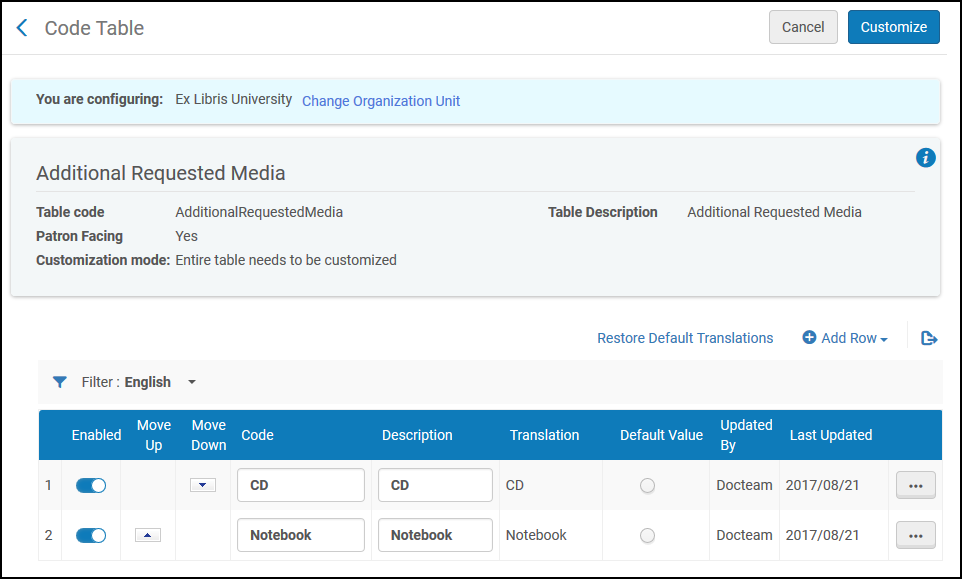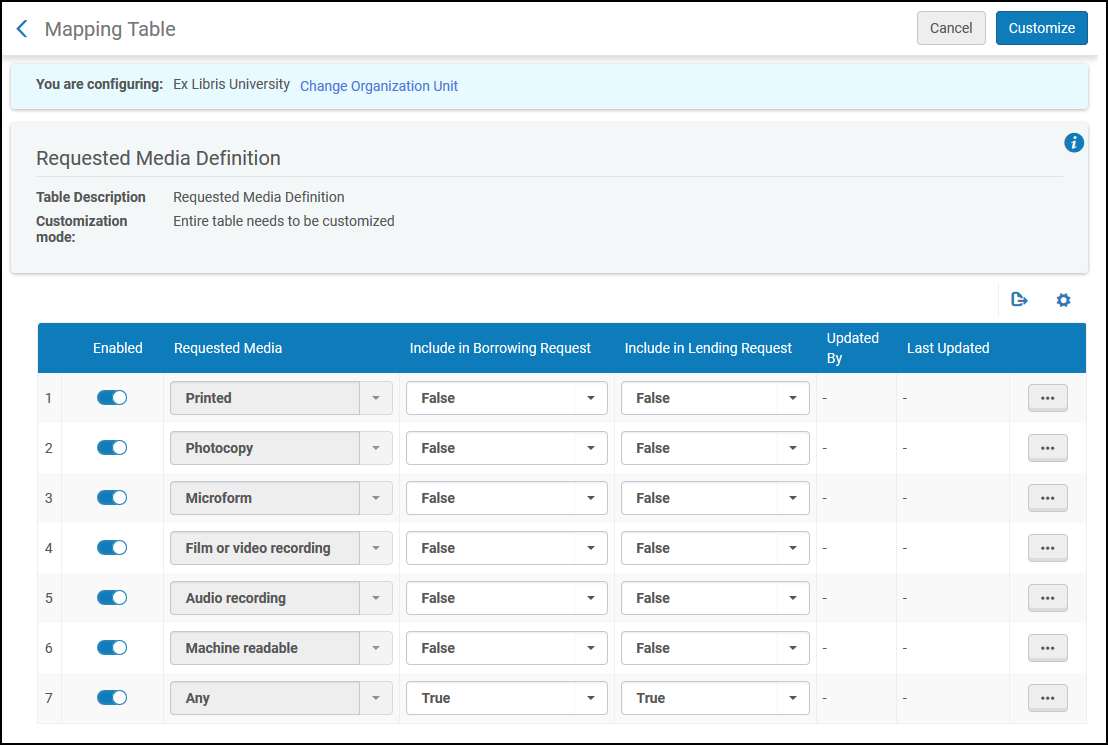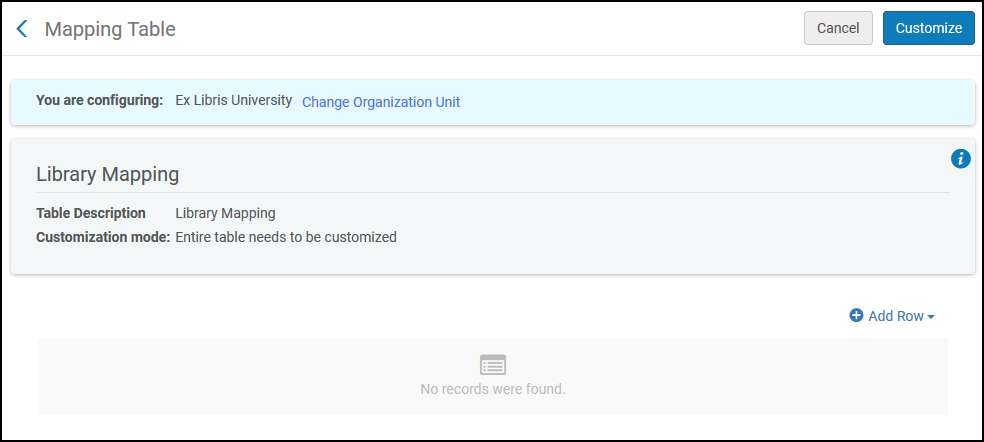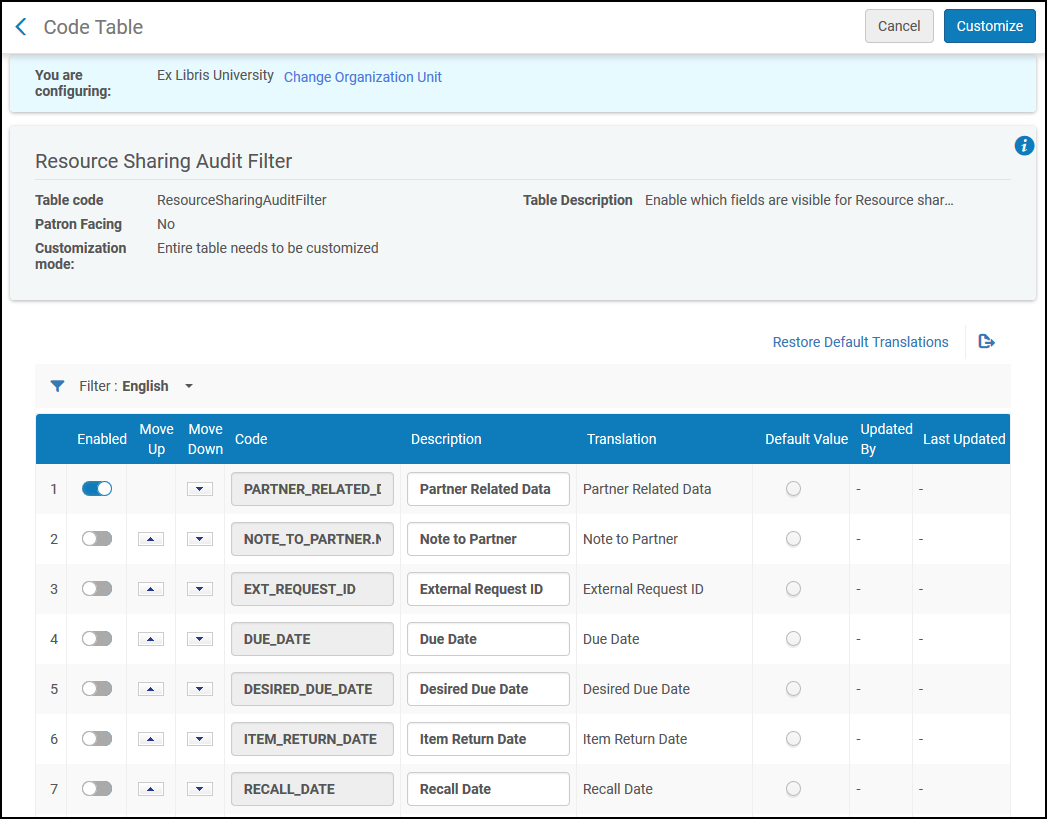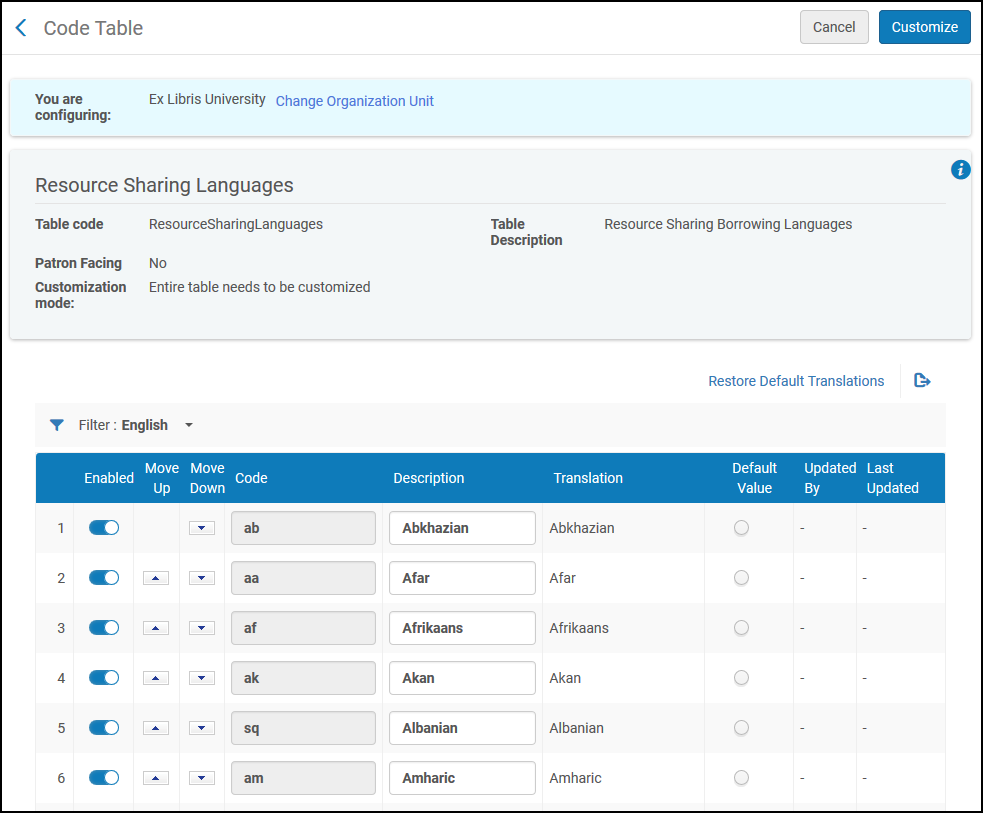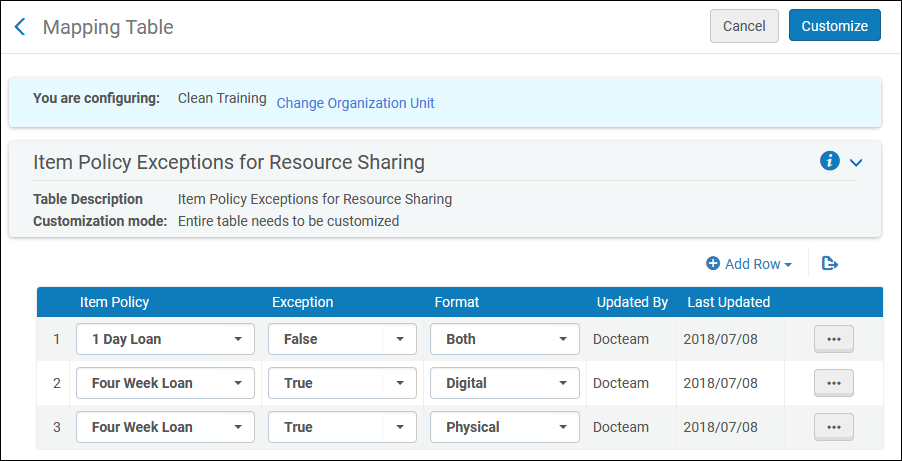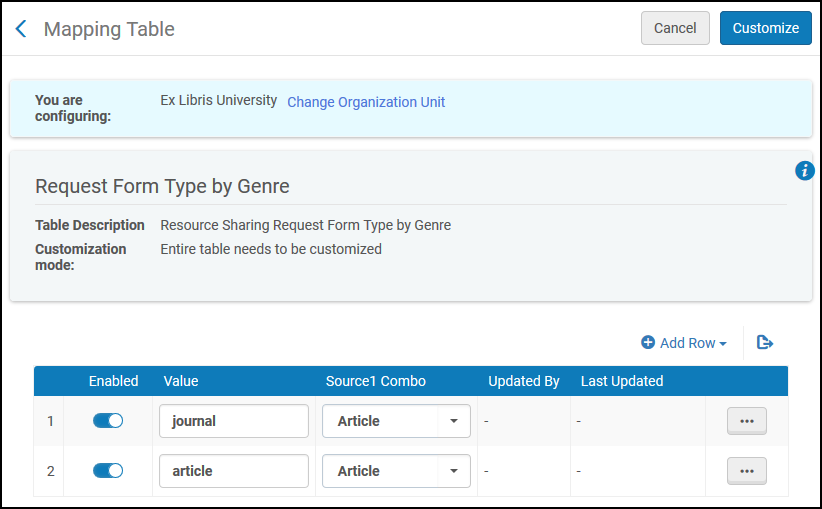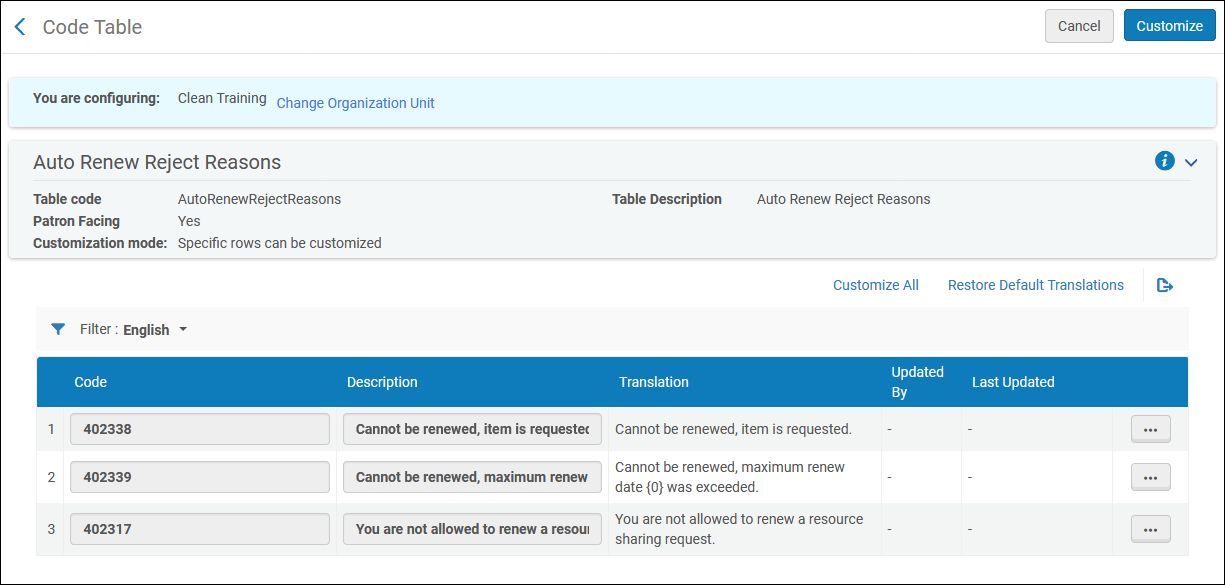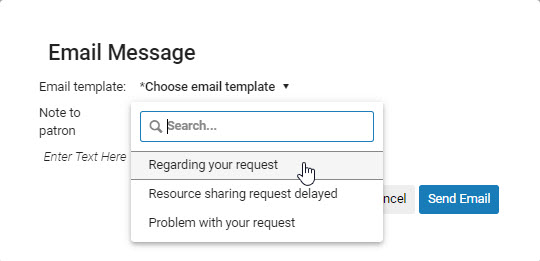Übersetzt als
Auf dieser Seite werden erweiterte Konfigurationen für die Fernleihe behandelt, darunter Regeln für Versandkosten, Servicelevel, Ausnahmen von Exemplar-Richtlinien, Ressourcensprachen usw.
Links zu allen Haupt-Dokumentationsseiten zur Benutzung finden Sie unter
Benutzung.
Eine Liste der Links zu den wichtigsten Online-Hilfeseiten für Fernleihbestellungen finden Sie unter
Fernleihe.
Für zusätzliche Konfigurationsaufgaben bei der Fernleihe, siehe:
Konfiguration von Regeln für die Erstellung temporärer Exemplare
Um Regeln für die Erstellung von temporären Exemplaren zu konfigurieren, müssen Sie eine der folgenden Rollen innehaben:
- Allgemeiner Systemadministrator
- Benutzungs-Administrator
Eine Regel für die Erstellung temporärer Exemplare gilt für eine Fernleih-Bibliothek. Eine Regel für die Erstellung von temporären Exemplaren zeigt an, dass Exemplare, die von einem bestimmten Partner kommen, an einen bestimmten Standort verschoben werden müssen. Dann konfigurieren Sie eine reguläre Benutzungsregel, die anzeigt, dass für Exemplare in der Erstellungsregel für temporäre Exemplaren eine bestimmte Nutzungsbedingung aufgerufen werden muss.
Beispielsweise konfigurieren Sie eine Regel für die Erstellung von temporären Exemplaren, die anzeigt, dass Exemplare, die von Partner
A kommen, an den Standort
X verschoben werden müssen. Danach konfigurieren Sie eine reguläre Benutzungsregel, die anzeigt, dass für Exemplare am Standort
X ( (der Standort , spezifiziert in der Regel für die Erstellung von temporären Exemplaren) die Nutzungsbedingung
Y aufgerufen werden muss. Für Details zur Konfiguration regulärer Benutzungsregeln siehe
Bearbeiten einer Benutzungseinheit.
Sie konfigurieren Regeln für die Erstellung temporärer Exemplare auf der Seite Regeln für die Erstellung von temporären Exemplaren
(Konfigurationsmenü > Benutzung > Bibliothek Verwaltung > Regeln für die Erstellung von temporären Exemplaren). Für weitere Informationen zu Regel-Tabellen siehe Regel-Tabellen
Regel-Tabellen.
Seite Regeln für die Erstellung von temporären Exemplaren
Die Option Regeln für die Erstellung von temporären Exemplaren erscheint nur, wenn Sie im Kontext einer Fernleih-Bibliothek sind; wählen Sie Fernleih-Bibliothek aus dem Filter Sie Konfigurieren auf der Seite Benutzungskonfiguration.
Die Liste Regeln für die Erstellung temporärer Exemplare zeigt nur Regeln für die Bibliothek an, die derzeit konfiguriert wird.
Regeln für die Erstellung von temporären Exemplaren werden ähnlich wir reguläre Benutzungsregeln konfiguriert (siehe
Bearbeiten einer Benutzungseinheit), mit den folgenden Unterschieden:
- Für Eingabe-Parameter sind die folgenden Werte verfügbar:
- Leihstelle
- Tage bis Fälligkeitsdatum: Ermöglicht Ihnen das Erstellen einer Regel auf Basis der Anzahl an Tagen vom Eingang bis zum Fälligkeitsdatum des Exemplars.
Beispiel:
-
Name = Tage bis Fälligkeitsdatum
-
Mitarbeiter = Größer als
-
Wert = 15
Diese Parameter zeigen an, dass wenn mehr als 15 Tage zwischen dem Eingang und dem Fälligkeitsdatum des Exemplars liegen, das Exemplar zu dem im Feld Standort angezeigten Standortgehört, entsprechend der im Feld Exemplar-Richtlinie angezeigten Richtlinie. Die Felder Standort und Exemplar-Richtlinie befinden sich im Abschnitt Ausgabe-Parameter.
- Fernleihpartner
- Für Ausgabe-Parameter spezifizieren Sie den Standort, an den die Exemplare verschoben werden sollen, und anschließend die Exemplarrichtlinie, die aufgerufen werden soll. Wenn Sie mit einem NCIP-Partner arbeiten, wird der im Feld Standort spezifizierte Wert als Standard-Standort für das temporäre Exemplar verwendet, das beim Erhalt einer passiven Fernleihbestellung erstellt wurde.
Konfiguration von Versandkosten-Regeln der aktiven Fernleihe
Um Versandkosten-Regeln der aktiven Fernleihe zu konfigurieren, müssen Sie eine der folgenden Rollen innehaben:
- Benutzungs-Administrator
- Allgemeiner Systemadministrator
Versandkosten-Regeln der aktiven Fernleihe ermöglichen Ihnen, die Bedingungen zu konfigurieren, unter welchen Versandkosten für aktive Fernleihbestellungen anzuwenden sind.
Um Versandkosten-Regeln der aktiven Fernleihe zu konfigurieren:
- Klicken Sie auf der Seite Versandkosten – Regelliste des gebenden Fernleihpartners (Konfigurationsmenü > Benutzung > Fernleihe > Versandkosten der aktiven Fernleihe) auf Neue Regel. Die Seite Versandkosten – Aktive Fernleihe erscheint. Für weitere Informationen zu Regel-Tabellen siehe Regel-Tabellen Regel-Tabellen.
Seite Versandkosten – Regelliste des gebenden Fernleihpartners
- Geben Sie den Namen der Regel im Feld Name ein.
- Konfigurieren Sie die Eingabe- und Ausgabe-Parameter in den entsprechenden Feldern. Die Konfiguration einer Versandkosten-Regel der aktiven Fernleihe wird auf dieselbe Art wie die Konfiguration anderer Regeln in Alma durchgeführt (siehe Konfiguration von Regeln für automatische Ausleih-Verlängerung).
- Klicken Sie auf Speichern. Die Versandkosten-Regel erscheint auf der Seite Versandkosten - Regelliste des gebenden Fernleihpartners.
Konfiguration von Versandkosten-Regeln der passiven Fernleihe
Um Versandkosten-Regeln der passiven Fernleihe zu konfigurieren, müssen Sie eine der folgenden Rollen innehaben:
- Benutzungs-Administrator
- Allgemeiner Systemadministrator
Versandkosten-Regeln der passiven Fernleihe ermöglichen Ihnen, die Bedingungen zu konfigurieren, unter welchen Versandkosten für passive Fernleihbestellungen anzuwenden sind.
Um Versandkosten-Regeln der passiven Fernleihe zu konfigurieren:
- Klicken Sie auf der Seite Versandkosten – Regelliste des nehmenden Fernleihpartners (Konfigurationsmenü > Benutzung > Fernleihe > Versandkosten der passiven Fernleihe) auf Neue Regel. Die Seite Versandkosten – Passive Fernleihe erscheint Für weitere Informationen zu Regel-Tabellen siehe Regel-Tabellen Regel-Tabellen.
Versandkosten – Regelliste des nehmenden Fernleihpartners
- Geben Sie den Namen der Regel im Feld Name ein.
- Konfigurieren Sie die Eingabe- und Ausgabe-Parameter in den entsprechenden Feldern. Die Konfiguration einer Versandkosten-Regel der aktiven Fernleihe wird auf dieselbe Art wie die Konfiguration anderer Regeln in Alma durchgeführt (siehe Konfiguration von Regeln für automatische Ausleih-Verlängerung).
- Klicken Sie auf Speichern. Die Versandkosten-Regel erscheint auf der Seite Versandkosten - Regelliste des nehmenden Fernleihpartners.
Konfiguration von Versandregeln der passiven Fernleihe
Um Versandregeln der passiven Fernleihe zu konfigurieren, müssen Sie eine der folgenden Rollen innehaben:
- Benutzungs-Administrator
- Allgemeiner Systemadministrator
Versandregeln der passiven Fernleihe zeigen an, wann eine Fernleihbestellung automatisch versendet wird. Jede Fernleihbestellung, die mit einer Regel für die automatische Versendung übereinstimmt, wird automatisch, ohne Eingreifen von Mitarbeitern, an den aktiven Partner versendet.
Versandregeln der passiven Fernleihe erscheinen auf der Seite Versandregelliste der passiven Fernleihe (
Konfigurationsmenü > Benutzung > Fernleihe > Versandregeln der passiven Fernleihe). Für weitere Informationen zu Regel-Tabellen siehe Regel-Tabellen
Regel-Tabellen.
Seite Versandregel-Liste der passiven Fernleihe
Die Versandregeln der passiven Fernleihe, die von einem Netzwerk zugeteilt wurden, werden durch ein Häkchen im Abschnitt
Regelliste des Netzwerks auf der Seite gekennzeichnet. Der Parameter
network_sending_rules_precedence legt fest, ob die Regeln auf Netzwerk-, Institutions- oder Bibliotheksebene zuerst ausgeführt werden. Für weitere Informationen zu Beschriftungen siehe
Konfigurieren von Beschriftungen.
Die folgenden Aktionen können auf dieser Seite ausgeführt werden:
- Hinzufügen von Versandregeln der passiven Fernleihe (siehe Hinzufügen von Versandregeln der passiven Fernleihe unten)
- Bearbeiten der Versandregeln der passiven Fernleihe (wählen Sie Bearbeiten aus der Zeilen-Aktionsliste)
- Duplizieren von Versandregeln der passiven Fernleihe (wählen Sie Duplizieren aus der Zeilen-Aktionsliste und bearbeiten Sie die entsprechenden Felder)
- Löschen von Versandregeln der passiven Fernleihe (wählen Sie Löschen aus der Zeilen-Aktionsliste)
- Bearbeiten der Standard-Versandregel der passiven Fernleihe (wählen Sie Bearbeiten aus der Zeilen-Aktionsliste der Standardregel)
- Deaktivieren einer Versandregel der passiven Fernleihe
Automatische Sende-Regeln werden nur nach einem manuellen oder automatischen Lokalisierungsprozess aktiviert.
Hinzufügen von Versandregeln der passiven Fernleihe
Sie können eine Versandregel der passiven Fernleihe hinzufügen.
Um Versandregeln der passiven Fernleihe hinzuzufügen:
- Klicken Sie auf der Seite Versandregeln der passiven Fernleihe (Konfigurationsmenü > Benutzung > Fernleihe > Versandregeln der passiven Fernleihe) auf Neue Regel. Die Seite Versandregeln der passiven Fernleihe erscheint
Seite Versandregeln der passiven Fernleihe
- Im Abschnitt Versandregeln der passiven Fernleihe geben Sie einen Namen im Feld Name ein.
- Konfigurieren Sie die Eingabe-Parameter in den entsprechenden Feldern. Die Konfiguration einer Versandregel der passiven Fernleihe geschieht auf dieselbe Art wie die Konfiguration anderer Regeln in Alma (siehe Konfiguration von Regeln für automatische Ausleih-Verlängerung). Beachten Sie, dass ein Parameter angegeben werden muss (es kann ein allgemeiner Parameter sein, wie etwa „Partner ist nicht leer“), andernfalls wird die Regel nicht angewendet. Die Eingabe-Parameter sind:
-
Von Vormerkungen konvertiert - Richtig oder Falsch
-
Fehlende Artikel-Metadatenfelder - Wählen Sie eines oder mehrere der Metadatenfelder aus
-
Fehlende Buch-Metadatenfelder - Wählen Sie eines oder mehrere der Metadatenfelder aus
-
Partner - Wählen Sie einen oder mehrere der konfigurierten Fernleihpartner aus
-
Preis - Geben Sie einen Dezimalbetrag ein
-
Bestelltes Format - Gültige Optionen sind Digital, Physisch und Physisch nicht zurückzugeben
-
Eigener Besitz - Wählen Sie Richtig oder Falsch
-
Benutzergruppe - Wählen Sie eine oder mehrere der konfigurierten Benutzergruppen
- Konfigurieren Sie die Ausgabe-Parameter. Die einzige Ausgabe-Option ist Bestellung senden, diese kann auf Richtig oder Falsch eingestellt werden. Wenn der oben spezifizierte Eingabe-Wert in der Bestellung gefunden wird, legt der Ausgabe-Parameter fest, ob die Bestellung gesendet wird.
- Klicken Sie auf Speichern. Die konfigurierte Regel erscheint auf der Seite Versandregelliste der passiven Fernleihe.
Wenn die konfigurierten Regel-Paraleter für eine passive Fernleihbestellung erfüllt sind, wird die Bestellung automatisch versendet, nachdem eine automatische Rota-Zuordnung aufgerufen wird.
Felder hinzufügen "Kapiteltitel" und "Kapitelautor" als Pflichtfeld werden automatisch jede Anfrage von Primo ablehnen, bei der diese Informationen fehlen.
Konfiguration: Dokumentenlieferregeln des nehmenden Fernleihpartners senden
Entleiher können Regeln einrichten, die bestimmen, ob eine digital empfangene Ressource automatisch mit dem anfordernden Benutzer geteilt werden soll oder ob die Bearbeitung durch Bibliotheksmitarbeiter abgewartet werden soll, bevor sie an den bestellenden Benutzer weitergeleitet wird. Beispielsweise muss das Dokument möglicherweise verarbeitet werden, um die Zugänglichkeit für einen Besteller zu verbessern, der erhöhte Anforderungen an die Zugänglichkeit stellt.
Diese Regeln ersetzen den mittlerweile veralteten Parameter borrower_document_delivery_send_automatically.
Der Standardwert der Regeln ist „richtig“, was bedeutet, dass Dokumente automatisch weitergeleitet werden, sofern keine Regel konfiguriert wurde, die dies verhindert.
Diese Regeln können konfiguriert werden unter Konfiguration > Benutzung> Fernleihe > Dokumentenlieferregeln des nehmenden Fernleihpartners senden.

Editor für Dokumentenlieferregeln des nehmenden Fernleihpartners senden
Siehe auch Direkte Fernleihe.
Konfigurieren zusätzlich bestellter Medien
Um zusätzlich bestellte Medien zu konfigurieren, müssen Sie eine der folgenden Rollen innehaben:
- Allgemeiner Systemadministrator
- Benutzungs-Administrator
Sie können die Detailgenauigkeit bestellter Ressourcen erweitern, wodurch eine digitale Bestellung als Audio- oder visuelle Datei bzw. eine physische Bestellung als Buch oder CD bestellt werden kann. Wenn Sie das exakte Format bestimmen, in dem die Ressource bestellt wird, verarbeitet die gebende Bibliothek die Bestellung im bestellten Format.
Die in dieser Tabelle eingegebenen Optionen erscheinen, wenn eine aktive oder passive Fernleihbestellung hinzugefügt wird, abhängig von der Konfiguration in den Definitionen für bestellte Medien; siehe
Konfiguration von Definitionen für bestellte Medien. Siehe auch
Erstellen einer passiven Fernleihbestellung und
Erstellen einer aktiven Fernleihbestellung.
Die Konfiguration bestellter Medien erfolgt auf der Codetabellenseite Zusätzlich bestellte Medien (
Konfigurationsmenü > Benutzung > Fernleihe > Zusätzlich bestellte Medien). Für weitere Informationen zu Codetabellen siehe
Codetabellen.
Codetabellenseite Zusätzlich bestellte Medien
Um die bestellbaren Medienarten für Fernleihbestellungen zu konfigurieren:
Konfigurieren von Definitionen für bestellte Medien
Um Definitionen für bestellte Medien zu konfigurieren, müssen Sie eine der folgenden Rollen innehaben:
- Benutzungsservice-Mitarbeiter
- Benutzungsservice-Manager
Sie können Attribute konfigurieren, die für die bestellten Medienarten gelten, die auf der Codetabellenseite Zusätzlich bestellte Medien konfiguriert sind (siehe
Konfigurieren zusätzlich bestellte Medien). Die konfigurierbaren Attribute zeigen an, ob die Medienarten verfügbar sein sollen, wenn passive und/oder aktive Fernleihbestellungen übermittelt werden. Sie können eine Medienart auch konfigurieren, weder für passive noch für aktive Fernleihbestellungen verfügbar zu sein.
Die in dieser Tabelle eingegebenen Optionen erscheinen, wenn eine aktive oder passive Fernleihbestellung hinzugefügt wird; siehe
Erstellen einer passiven Fernleihbestellung und
Erstellen einer aktiven Fernleihbestellung.
Die Konfiguration der Medienart-Attribute erfolgt auf der Seite Zuordnungstabelle Definition für bestellte Medien (
Konfigurationsmenü > Benutzung > Fernleihe > Definition für bestellte Medien). Für weitere Informationen zu Zuordnungstabellen siehe
Zuordnungtabellen.
Seite Definition für bestellte Medien
Um Medienarten zu spezifizieren, beim Übermitteln einer Fernleihbestellung verfügbar zu sein:
- Öffnen Sie die Seite Zuordnungstabelle Definition für bestellte Medien (Konfigurationsmenü > Benutzung > Fernleihe > Definition für bestellte Medien). Die standardmäßig bestellten Medienarten werden angezeigt, wie folgt:
- Gedruckt
- Fotokopie
- Mikroform
- Film oder Videoaufnahme
- Audioaufnahme
- Maschinenlesbar
- Alle
- 2 Im Abschnitt Eine neue Zuordnungsreihe erstellen können Sie die zusätzlichen Medienarten hinzufügen, die auf der Codetabellenseite Zusätzlich bestellte Medien konfiguriert wurden (siehe Konfigurieren zusätzlich bestellter Medien), wie folgt:
- a Im Feld Bestellte Medien wählen Sie eine Medienart aus. Die angezeigten Arten sind jene, die auf der Codetabellenseite Zusätzlich bestellte Medien konfiguriert wurden.
- b Im Feld In passive Fernleihbestellung einbinden wählen Sie, ob die Medienart bei Übermittlung passiver Fernleihbestellungen verfügbar sein soll.
- Im Feld In aktive Fernleihbestellung einbinden wählen Sie, ob die Medienart bei Übermittlung aktiver Fernleihbestellungen verfügbar sein soll.
- Klicken Sie auf Neue Reihe. Die spezifizierte Medienart wird in der Tabelle Zuordnungstabellenreihen angezeigt.
- Wählen Sie in der Tabelle Zuordnungstabellenreihen Richtig oder Falsch in den Spalten In passive Fernleihbestellungen einbinden und In aktive Fernleihbestellungen einbinden, um anzuzeigen, ob die spezifizierte Medienart beim Übermitteln passiver bzw. aktiver Fernleihbestellungen verfügbar sein soll.
Die Medienart Jede muss sowohl für passive als auch für aktive Fernleihbestellungen immer als Richtig spezifiziert sein.
Medienarten, die als Richtig konfiguriert wurden, erscheinen an folgenden Stellen im Feld Bestellte Medien:
- Beim Erstellen einer passiven oder aktiven Fernleihbestellung, entweder manuell oder über eine Suche (siehe Fernleihe).
- In einem vollständigen Brief - ausgehende E-Mail, auch als Brief - Passive Fernleihbestellung bezeichnet, der an einen Fernleihpartner gesendet wird, wenn eine Fernleihe einen aktiven Partner des Typs = E-Mail hat (siehe Fernleihbestellungen).
- In einem vollständigen Brief - Eingangs-Schein, auch als Brief Beleg drucken bezeichnet, der gesendet wird, wenn Sie für eine aktive Fernleihbestellung auf den Link Beleg drucken klicken (siehe die entsprechende Beschreibung in Aktive Fernleihbestellungen verwaltenLinks zu aktiven Fernleihbestellungen - Aufgabenliste anfordern).
- In einem Brief: Fernleihe - Versandschein , der gesendet wird, wenn Sie bei einer aktiven Fernleihbestellung auf den Link Exemplar versenden klicken und sicherstellen, dass auf der sich ergebenden Seite Exemplare versenden Beleg automatisch drucken = Ja lautet (siehe die entsprechende Beschreibung in der Tabelle Links zur Aufgabenliste Aktive Fernleihbestellungen unter Arbeitsablaufaktionen).
Für Informationen zu den Briefe siehe Konfiguration von Alma-Briefen.
- Optional klicken Sie auf Löschen, um eine Medienart zu löschen, die im Abschnitt Schnell hinzufügen hinzugefügt wurde. Die Standard-Medienarten können nicht gelöscht werden.
Konfiguration von Service-Ebenen
Um Service-Ebenen zu konfigurieren, müssen Sie eine der folgenden Rollen innehaben:
- Benutzungsservice-Mitarbeiter
- Benutzungsservice-Manager
Sie können die Service-Ebenen konfigurieren, die für Fernleihbestellungen auf der Seite Service-Ebenen verfügbar sind (
Konfigurationsmenü > Benutzung > Fernleihe > Service-Ebenen). Für weitere Informationen zu Codetabellen siehe
Codetabellen.
Sie können die Ebenen aktivieren oder deaktivieren und die Beschreibungen ändern. Service-Ebenen
Nach der Konfiguration der Service-Ebenen können Sie den Feldwert im Primo-Bestellformular und den passiven und aktiven Fernleihbestellungen einstellen. Das Feld erscheint auch in der Aufgabenliste Fernleihe (
Erstellen einer passiven Fernleihbestellung) und wenn Regeln für die aktive und passive Fernleihe erstellt werden(
Konfiguration von Versandkosten-Regeln der aktiven Fernleihe und
Konfiguration von Versandkosten-Regeln der passiven Fernleihe).
Zuordnung eines Alma Bibliothek-Codes zu einem externen Bibliothek-Code für Libris ILL
Um Definitionen für bestellte Medien zu konfigurieren, müssen Sie eine der folgenden Rollen innehaben:
- Allgemeiner Systemadministrator
- Benutzungs-Administrator
Sie können Alma Bibliothek-Codes den Bibliothek-Codes externer Fernleihe-Systeme zuordnen. Diese Zuordnungstabelle kann in Verbindung mit dem Fernleihe-Integrationsprofil verwendet werden. Dies ermöglicht es Benutzern, die Libris ILL verwenden, ihre Bibliothek-Codes für die Abholung Alma-Codes zuzuordnen, damit Fernleihbestellungen von Libris nach Alma importiert werden können. Greifen Sie auf die Zuordnungstabelle Bibliothek zu (
Konfigurationsmenü > Benutzung > Fernleihe > Bibliothekszuordnung). Für weitere Informationen zu Zuordnungstabellen siehe
Zuordnungtabellen.
Geben Sie den externen Bibliothek-Code und seinen entsprechenden Alma-Bibliothek-Code ein.
Bibliothekszuordnung
Konfiguration der Protokoll-Felder in Kurzdarstellung
Um Kurzdarstellung der Protokollfelder zu konfigurieren, müssen Sie eine der folgenden Rollen innehaben:
- Allgemeiner Systemadministrator
- Benutzungs-Administrator
Sie können konfigurieren, welche Protokoll-Zeilen in der Registerkarte
Historie der Fernleihbestellungen in der Codetabelle Kurzdarstellung sichtbar sein sollen (
Konfigurationsmenü > Benutzung > Fernleihe > Kurzdarstellung der Protokollfelder). Für weitere Informationen zu Codetabellen siehe
Codetabellen. Sie können jedes Feld aktivieren oder deaktivieren. Siehe
Verwaltung passiver Fernleihbestellungen und
Verwalten aktiver Fernleihbestellungen.
Kurzdarstellung der Protokollfelder
Ressourcensprachen konfigurieren
Um die Ressourcensprachen zu konfigurieren, müssen Sie eine der folgenden Rollen innehaben:
- Allgemeiner Systemadministrator
- Benutzungs-Administrator
Sie können Sprachen, die in der Dropdown-Liste
Sprache im Abschnitt
Bestellungsattribute einer Fernleihbestellung erscheinen, aktivieren oder deaktivieren und damit die gewünschte Sprache des Exemplars, das bestellt wird, angeben. Siehe
Verwaltung passiver Fernleihbestellungen und
Verwalten aktiver Fernleihbestellungen.
Gehen Sie zur Seite
Ressourcensprachen (
Konfigurationsmenü > Benutzung > Fernleihe > Ressourcensprachen). Für weitere Informationen zu Codetabellen siehe
Codetabellen. Sie können eine Sprache aktivieren und deaktivieren, die Sprachen neu anordnen oder den Namen der Sprache bearbeiten.
Seite Fernleihe - Sprachen
Konfiguration der Ausnahmen der Exemplar-Richtlinie
Um Ausnahmen von der Exemplar-Richtlinie zu konfigurieren, müssen Sie eine der folgenden Rollen innehaben:
- Allgemeiner Systemadministrator
- Benutzungs-Administrator
Sie können eine Ausnahme von der Exemplar-Richtlinie konfigurieren, die anzeigt, dass das Exemplar für eine Fernleihbestellung nicht versendet werden sollte. Greifen Sie auf die Zuordnungstabelle Ausnahmen der Exemplar-Richtlinie zu (
Konfigurationsmenü > Benutzung > Fernleihe> Ausnahmen der Exemplar-Richtlinie). Für weitere Informationen zu Zuordnungstabellen siehe
Zuordnungtabellen. Für weitere Informationen zu Exemplar-Richtlinien siehe
Konfiguration von Exemplar-Richtlinien.
Eine Exemplar-Richtlinie kann hinzugefügt werden, wobei die Ausnahme entweder auf Richtig oder Falsch gesetzt wird. Wenn die Richtlinie auf Richtig gesetzt wird, wird die Ausnahme der Exemplar-Richtlinie erstellt, was bedeutet, dass das Exemplar für die Fernleihe nicht verfügbar sein wird. Wenn die Ausnahme der Exemplarrichtlinie auf Falsch gesetzt wird, bedeutet dies, dass keine Ausnahme erstellt wird und dass das Exemplar weiterhin für die Fernleihe verfügbar ist. DasFormat kann auf Beides, Digital oder Physisch gesetzt werden. Das Format wird überprüft, wenn eine Fernleihbestellung erstellt wird und die Überprüfung der Exemplar-Richtlinienausnahme ausgewählt ist.
Exemplar-Richtlinie - Ausnahmen
Konfiguration des Primo-Bestellformulartyps nach Genre
Um den Primo-Bestellformulartyp nach Genre zu konfigurieren, müssen Sie eine der folgenden Rollen innehaben:
- Allgemeiner Systemadministrator
- Benutzungs-Administrator
Sie können den Wert des Genre-Feldes OpenURL dem ausgewählten Fernleihbestellungstyp in Primo zuordnen Standardmäßig öffnet Primo das Bestellformular mit der Auswahl Buch; die andere Option ist Artikel. Gehen Sie zur Zuordnungstabelle Bestellformulartyp nach Genre (
Konfigurationsmenü > Benutzung > Fernleihe > Bestellformulartyp nach Genre). Für weitere Informationen zu Zuordnungstabellen siehe
Zuordnungtabellen.
Fernleihe-Bestellformulartyp nach Genre
Fügen Sie im Abschnitt Schnell hinzufügen den Wert ein, der im Genre-Feld OpenURL erscheint. Danach wählen Sie entweder Artikel oder Buch und Neue Reihe. Reihen können durch Anklicken des Kontrollkästchens Aktiviert aktiviert oder deaktiviert werden.
Passive Fernleihbestellung-Status konfigurieren
Um die Fernleihbestell-Status zu konfigurieren, müssen Sie eine der folgenden Rollen innehaben:
- Allgemeiner Systemadministrator
- Benutzungs-Administrator
Um die Beschreibung und den Übersetzungstext von Status der passiven Fernleihbestellung anzupassen, rufen Sie die Codetabelle Passive Fernleihbestellung-Status auf (
Konfigurationsmenü > Benutzung > Fernleihe > Status der passiven Fernleihbestellung). Für weitere Informationen zu Codetabellen siehe
Codetabellen.
Auf dieser Seite können Sie den Statustext der Fernleihbestellung definieren, der in Primo und in der Bestellungsliste auf der Seite Alma Benutzerservices angezeigt wird.
Passive Fernleihbestellung Statuses
Konfiguration von Gründen für die Ablehnung von Bestellungen
Um Gründe für die Ablehnung von Bestellungen zu konfigurieren, müssen Sie eine der folgenden Rollen innehaben:
- Allgemeiner Systemadministrator
- Benutzungs-Administrator
Um die Beschreibung und den Übersetzungstext der Gründe für die Ablehnung von Bestellungen anzupassen, öffnen Sie die Codetabelle Automatisches Lokalisieren von Gründen für die Ablehnung (
Konfigurationsmenü > Benutzung > Fernleihe > Automatisches Lokalisieren von Gründen für die Ablehnung). Informationen zum Konfigurieren des automatischen Standorts von Ressourcen und der Konfiguration von Ablehnungsanfragen finden Sie unter
Fernleihbestellungen festlegen.
Für weitere Informationen zu Codetabellen siehe
Codetabellen.
Auf dieser Seite können Sie den Text für die Ablehnung der Bestellung definieren; er wird in Primo und in der Liste der Bestellungen auf der Seite Alma Benutzerservices angezeigt.
Gründe für die Ablehnung von Bestellungen
Konfiguration von Gründen für die Ablehnung von Verlängerungen
Um Gründe für die Ablehnung von Verlängerungen zu konfigurieren, müssen Sie eine der folgenden Rollen innehaben:
- Allgemeiner Systemadministrator
- Benutzungs-Administrator
Um die Beschreibung und den Übersetzungstext der Gründe für die Ablehnung von Verlängerungen anzupassen, öffnen Sie die Codetabelle Gründe für die Ablehnung von automatischen Verlängerungen (
Konfigurationsmenü > Benutzung > Fernleihe > Gründe für die Ablehnung von automatischen Verlängerungen). Informationen zur automatischen Verlängerung für Arbeitsablauf-Profile für die Ausleihe finden Sie unter dem Schritt
Automatisch verlängern in
Arbeitsablauf-Profil - Schritte. Für weitere Informationen zu Codetabellen siehe
Codetabellen.
Diese Seite ermöglicht es Ihnen, den Text für die Ablehnung der Verlängerung zu bestimmen; er wird im vollständigen Brief - Passive Fernleihe (FulBorrowingInfoLetter) angezeigt, wenn er an den Kunden gesendet wird.
Gründe für die Ablehnung einer automatischen Verlängerung
Konfiguration von Benutzeranfragen
Der Brief Anfrage an Benutzer wird an den Benutzer gesendet, wenn ein Benutzer auf der Seite Passive Fernleihbestellungen auf
Anfrage an Benutzer senden klickt (
Benutzung > Fernleihe > Passive Fernleihbestellungen); siehe
Verwalten von passiven Fernleihbestellungen. Der Brief kann so konfiguriert werden, dass er mehrere Versionen hat, die für verschiedene Situationen geeignet sind, wie z. B. eine Frage zum bestellten Exemplar oder eine Frage zur Gebührenzahlung. Diese Art von Brief wird mit der Erwartung verschickt, dass der Benutzer darauf antwortet.
Auswählen einer Version des Briefes Anfrage an den Benutzer auf der Seite Passive Fernleihbestellungen.
Alma bietet zwei Systeme für die Konfiguration von Alma-Briefen in Alma: Vorlagen für die Benutzer-Suchanfrage und Benutzer-Suchanfragetypen.
Indem Sie den Parameter
send_query_to_patron_use_xsl in der Zuordnungstabelle Kundenparameter verwenden, können Sie Alma konfigurieren, um entweder Vorlagen für Benutzeranfragen oder aber Typen zu verwenden, aber nicht beides. Wenn
send_query_to_patron_use_xsl auf
Richtig eingestellt ist, werden Typen der Benutzer-Suchanfragen verwendet. Dies ist die Standardeinstellung. Für weitere Informationen zu Beschriftungen siehe
Konfigurieren von Beschriftungen.
Benutzer-Suchanfragetypen werden standardmäßig durchgeführt. Benutzer-Suchanfrage-Vorlagen sind veraltet und werden in zukünftigen Alma-Versionen entfernt.
Konfiguration von Vorlagen für Benutzer-Suchanfragen
Um Vorlagen für Benutzer-Suchanfragen zu konfigurieren, müssen Sie eine der folgenden Rollen innehaben:
- Allgemeiner Systemadministrator
- Benutzungs-Administrator
Vorlagen für Benutzer-Suchanfragen werden in der Zuordnungstabelle Vorlagen für Benutzer-Suchanfragen konfiguriert (
Konfigurationsmenü > Benutzung > Fernleihe > Vorlagen für Benutzer-Suchanfragen). Für weitere Informationen zu Zuordnungstabellen siehe
Zuordnungtabellen. Jede Vorlage enthält eine kurze Liste von Feldern, die zusammengestellt sind, um den Brief zu erstellen, der an den Benutzer gesendet wird. Die Anfangsstruktur der Briefe ist nicht konfigurierbar, aber – falls konfiguriert – können Sie den Brief bearbeiten bevor er versendet wird.
Seite Zuordnungstabelle - Vorlagen für Benutzer-Suchanfragen
Die folgenden Aktionen können auf dieser Seite ausgeführt werden:
- Eine Vorlage für Benutzer-Suchanfragen hinzufügen (siehe Hinzufügen von Vorlagen für Benutzer-Suchanfragen).
- Eine Vorlage für Benutzer-Suchanfragen bearbeiten (Ändern Sie die Spaltenwerte im Abschnitt Zuordnung vonTabellenzeilen).
- Eine Vorlage für Benutzer-Suchanfragen löschen (klicken Sie auf Löschen).
Hinzufügen von Vorlagen für Benutzer-Suchanfragen
Sie können eine Vorlage für Benutzer-Suchanfragen hinzufügen.
Um eine Vorlage für Benutzer-Suchanfragen hinzuzufügen:
- Öffnen Sie die Seite Zuordnungstabelle - Vorlagen für Benutzer-Suchanfragen (Konfigurationsmenü > Benutzung > Fernleihe > Vorlagen für Benutzer-Suchanfragen).
- Klicken Sie auf Neue Reihe. Geben Sie im Feld Name einen Namen für die Vorlage ein.
- Im Feld Betreff geben Sie einen Betreff ein. Sie können folgende Variablen verwenden %reqId% und %reqName%; diese werden jeweils durch die externe ID der aktiven oder passiven Fernleihbestellung und den Namen des Benutzers ersetzt.
- Im Feld Dateikopfgeben Sie einen Dateikopf ein wie zum Beispiel “Sehr geehrte Damen und Herren,”.
- Geben Sie zusätzliche Zeilen in Suchanfrage - Zeile 1, 2 und 3 ein. Diese Felder werden in den Brief Anfrage an Benutzer eingesetzt. Weitere Informationen finden Sie unter Brief-Anpassung - Beispiel: Brief -Anfrage an Benutzer.
- Geben Sie im Feld Bearbeiten wenn einzeln Richtig ein, wenn die Nachricht für die Bearbeitung offen bleiben soll, oder Falsch, wenn die Nachricht ohne die Möglichkeit der Bearbeitung direkt an den Benutzer gesendet wird.
- Klicken Sie auf Neue Reihe. Die Vorlage erscheint in der Liste der Vorlagen.
- Klicken Sie auf Anpassen.
Die Felder werden in einem Brief zusammengestellt, der an den Benutzer gesendet wird, wenn ein Benutzer auf der Seite passive Fernleihbestellung auf
Anfrage an Benutzer senden klickt. Siehe
Direkte Fernleihe.
Konfiguration von Benutzer-Suchanfragen
Um Benutzer-Suchanfragen zu konfigurieren, müssen Sie eine der folgenden Rollen innehaben:
- Allgemeiner Systemadministrator
- Benutzungs-Administrator
Sie können alternative Versionen – Typen von Benutzeranfragen – des Briefs „Anfrage an den Benutzer“ konfigurieren, indem Sie den erweiterten Brief „XSL-Anfrage an Benutzer - Benachrichtigung verwenden. Sie können auf diese Weise bis zu dreißig Typen dieses Briefes definieren.
Benutzer-Suchanfragetypen werden in der Codetabelle Benutzer-Suchanfragetypen konfiguriert (
Konfigurationsmenü > Benutzung > Fernleihe > Benutzer-Suchanfragetypen). Für weitere Informationen zu Codetabellen siehe
Codetabellen.
Diese Option erscheint nur im Menü, wenn
send_query_to_patron_use_xsl in der Zuordnungstabelle Kundenparameter auf
Richtig gesetzt ist (siehe
Konfiguration anderer Einstellungen). Wenn
send_query_to_patron_use_xsl auf
Falsch eingestellt ist, erscheint stattdessen die Option Vorlagen für Benutzer-Suchanfrage (siehe
Konfiguration von Vorlagen für Benutzer-Suchanfrage). Die Option Vorlagen für die Benutzer-Suchanfrage wird künftig obsolet werden.
Benutzer-Suchanfragen Codetabellenseite
Einen Benutzer-Suchanfragetypen hinzufügen
Sie können einen Benutzeranfragetyp hinzufügen, indem Sie einen der Typen in der Codetabelle aktivieren und konfigurieren.
Um Benutzer-Suchanfragetypen hinzuzufügen:
- Aktivieren Sie in der Codetabelle Benutzer-Suchanfragetypen (Konfigurationsmenü > Benutzung > Fernleihe > Benutzer-Suchanfragetypen) eine der deaktivierten Benutzer-Suchanfragetypen.
- Ändern Sie die Beschreibung des aktivierten Typs. Diese Beschreibung erscheint in der Dropdown-Liste der Abfragetypen, wenn Anfrage an Benutzer senden aus den Zeilenaktionen einer passiven Fernleihbestellung ausgewählt wird. Der Code wird im XSL des Briefs verwendet, um den Anfragetyp dem Text zuzuordnen, der im Brief „Anfrage an den Benutzer“ erscheint, wenn der Benutzer diesen Anfragetyp auswählt.
- Wiederholen Sie die obigen Schritte, um nach Bedarf weitere Benutzer-Suchanfragen hinzuzufügen.
- Wenn Sie fertig sind, klicken Sie auf Speichern.
Für Informationen zum Konfigurieren des Briefs „Anfrage an Benutzer“ für die aktivierten Benutzer-Abfragetypen siehe
Konfiguration von Alma-Briefen.
Die XSL-Standardvorlage enthält nur Regeln für die Benutzeranfragetypen 1 und 2. Wenn in Ihrem System mehr als zwei Typen definiert sind, müssen Sie der Vorlage Regeln für die zusätzlichen Typen hinzufügen, bevor Sie sie konfigurieren können. Sie können dies tun, indem Sie eine der vorhandenen Regeln kopieren und die Kopie nach Bedarf für jede weitere Regel ändern.
Konfiguration von Inaktivitäts-Filtern für passive Fernleihbestellungen
Um Inaktivitäts-Filter für passiven Fernleihbestellungen zu konfigurieren, müssen Sie eine der folgenden Rollen innehaben:
- Allgemeiner Systemadministrator
- Benutzungs-Administrator
Um Status aus der aktiven Anzeige in der Aufgabenliste der passiven Fernleihbestellungen auszufiltern, gehen Sie zur Codetabelle Inaktivitäts-Filter für passive Fernleihbestellungen (
Konfigurationsmenü > Benutzung > Fernleihe > Inaktivitäts-Filter für passive Fernleihbestellungen). Für weitere Informationen zu Codetabellen siehe
Codetabellen. Informationen zum Filtern von passiven Fernleihbestellungen finden Sie unter
Passive Fernleihbestellungen mit Facetten filtern.
Inaktivitäts-Filter für passive Fernleihbestellungen
Die Aktivierung einer Zeile bedeutet, dass dieser Status in der Facette „Aktivitätsstatus“ der Aufgabenliste Passive Fernleihbestellungen jetzt als „abgeschlossen“ und nicht als „aktiv“ betrachtet wird.
Nachdem Sie Status aktiviert oder deaktiviert haben, kontaktieren Sie den Ex-Libris-Support und bitten Sie diesen, die erneute Indexierung für Ihre vorgenommenen Änderungen auszuführen; die Änderungen haben keine Auswirkung auf bestehende Bestellungen in der Aufgabenliste, bis die erneute Indexierung durchgeführt wird.
Wenn abgelehnte Bestellungen nicht als Teil der aktiven Bestellungen angezeigt werden, wird empfohlen, "rs_keep_rejected_request_active" nicht auf "PASSIVE FERNLEIHE" oder "BEIDE" zu setzen, da dies dazu führen würde, dass aktive Bestellungen nicht in der aktiven Liste erscheinen.
Link zur Dokumentenlieferung für mehrere SAML-Authentifizierungsprofile
In Fällen, in denen ein Benutzer über mehr als ein SAML-IDP-Profil in seinem System verfügt, sollte er den Benachrichtigungsbrief zur Dokumentenlieferung so konfigurieren, dass der SAML-Link den IDP-Code für das richtige SAML-Profil enthält.
<!-- Do not remove Ex Libris workaround created variable to alter current SAML delivery page -->
<xsl:variable name="SAML_URL">
<xsl:value-of select="notification_data/download_url_saml" />
</xsl:variable>
<xsl:variable name="DOCID">
<xsl:value-of select='substring-after($SAML_URL,"digitalDoc")'/>
</xsl:variable>
<xsl:variable name="GOOD_SAML_URL">
<xsl:value-of select='concat("https:/<Alma Host Name>/services/login?auth=SAML&idpCode=<SAML IDP Profile Code>&digitalDoc=",$DOCID)'/>
</xsl:variable>
</tr>
<tr>
<td><a>
<xsl:attribute name="href">
<xsl:value-of select="$GOOD_SAML_URL"/>
</xsl:attribute>@@for_saml_users@@@@click_here@@</a>
</td>
</tr>
<!-- GOOD_SAML_URL select ends -->
Bibliotheken können in die E-Mail mit der Benachrichtigung über die Dokumentlieferung einen Link einfügen, für den keine Authentifizierung erforderlich ist. Um den Benutzern die Erfahrung zu erleichtern und die Vorgehensweisen in Ihrer Bibliothek zu berücksichtigen, können digitale Bestellungen ohne vorherige Authentifizierung abgerufen werden.
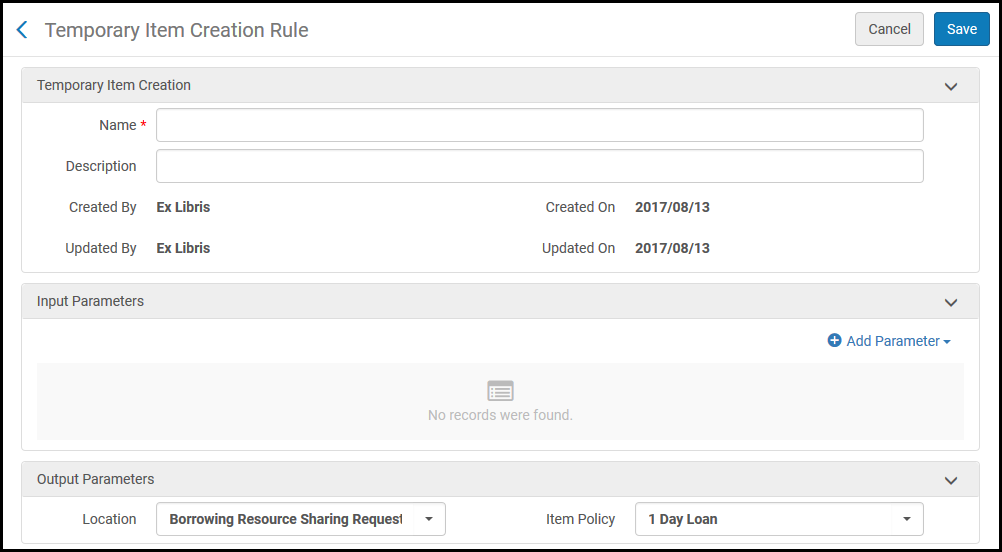
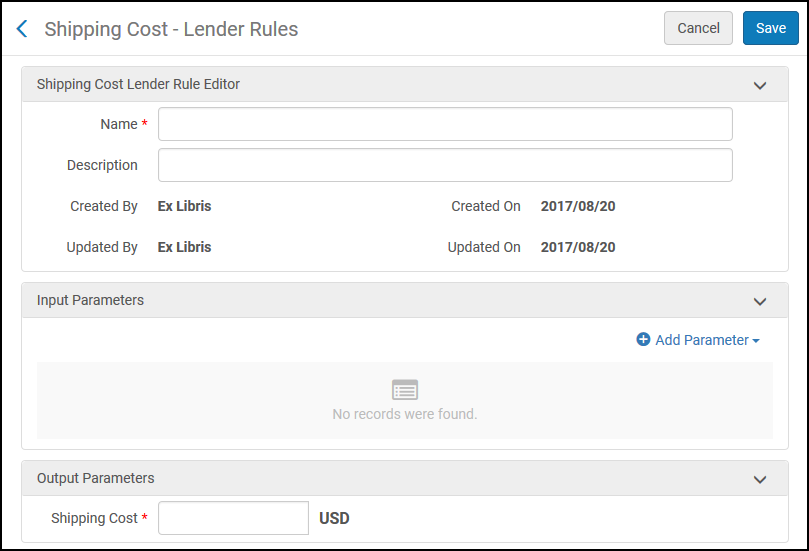 Seite Versandkosten – Regelliste des gebenden Fernleihpartners
Seite Versandkosten – Regelliste des gebenden Fernleihpartners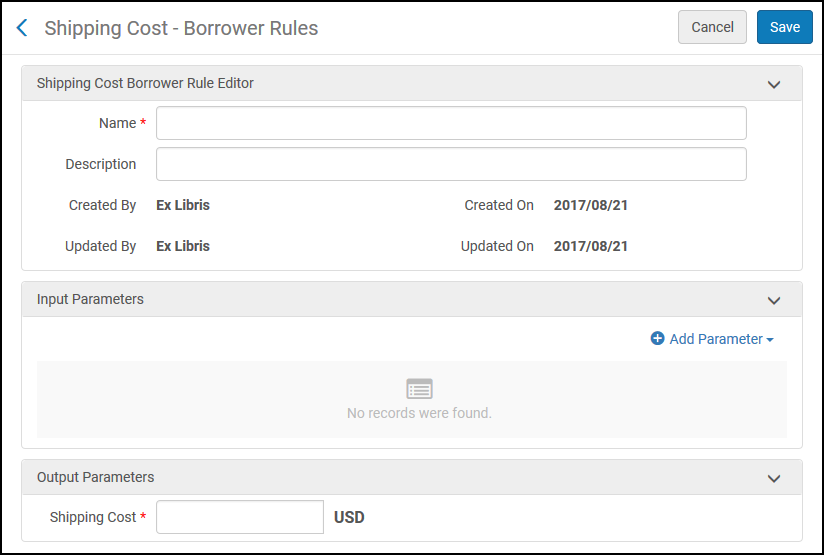 Versandkosten – Regelliste des nehmenden Fernleihpartners
Versandkosten – Regelliste des nehmenden Fernleihpartners
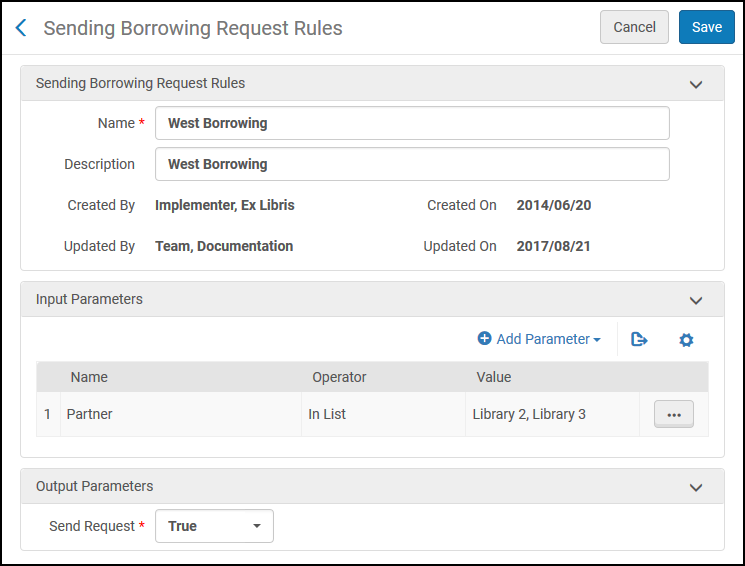 Seite Versandregeln der passiven Fernleihe
Seite Versandregeln der passiven Fernleihe